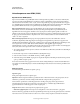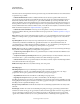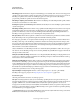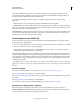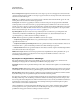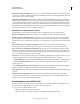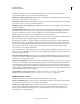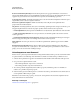Operation Manual
125
INDESIGN GEBRUIKEN
Werken met documenten
Laatst bijgewerkt 20/5/2011
Inhoud exporteren naar HTML (CS5.5)
Exporteren naar HTML (CS5.5)
Exporteren naar HTML is een gemakkelijke manier om InDesign-inhoud geschikt voor het web te maken. Bij het
exporteren van inhoud naar HTML, kunt u bepalen hoe de tekst en afbeeldingen worden geëxporteerd. InDesign
behoudt de namen van de alinea-, teken-, object-, tabel- en celopmaak die op de geëxporteerde inhoud is toegepast
door de HTML-inhoud te markeren met CSS-stijlklassen met dezelfde naam. Met Adobe Dreamweaver of elke andere
CSS-geschikte HTML-editor kunt u snel opmaak en layoutbewerkingen in de inhoud aanbrengen.
Wat wordt geëxporteerd? InDesign exporteert alle artikelen, gekoppelde en ingesloten afbeeldingen, SWF-
filmbestanden, voetnoten, tekstvariabelen (als tekst), lijsten met opsommingstekens en genummerde lijsten en
hyperlinks naar tekst of webpagina's. Tabellen wordt ook geëxporteerd, maar bepaalde opmaak (zoals tabel- en
cellijnen) wordt niet geëxporteerd. Aan tabellen worden unieke id's toegewezen, zodat hiernaar kan worden verwezen
als Spry-gegevenssets in Dreamweaver. Geplaatste audio- en h.264-videobestanden worden in de HTML5-labels
<audio> en <video> ingesloten.
Wat wordt niet geëxporteerd? InDesign exporteert geen getekende objecten (zoals rechthoeken, ovalen en
veelhoeken), hyperlinks (behalve koppelingen naar webpagina's en hyperlinks die op tekst zijn toegepast en naar
tekstankerpunten in hetzelfde document gaan), geplakte objecten (waaronder geplakte Illustrator-afbeeldingen), tekst
die is omgezet naar contouren, XML-labels, boeken, bladwijzers, SING-glyphlets, paginaovergangen,
indexmarkeringen, objecten op het plakbord die niet zijn geselecteerd en die de pagina niet raken, of stramienpagina-
items (tenzij deze vóór het exporteren worden overschreven of geselecteerd).
1 Als u niet het gehele document exporteert, selecteert u de tekstkaders, stukken tekst, tabelcellen of de afbeeldingen
die u wilt exporteren.
2 Kies Bestand > Exporteren en selecteer HTML in de lijst Opslaan als type.
3 Geef een naam en locatie voor het HTML-bestand op en klik op Opslaan.
4 Geef in het dialoogvenster HTML-exportopties in de gebieden Algemeen, Afbeelding en Geavanceerd de gewenste
opties op en klik vervolgens op OK.
Er wordt een document met de opgegeven naam en de extensie .html gemaakt (bijvoorbeeld "nieuwsbrief.html") en
een submap met webafbeeldingen (bijvoorbeeld "webafbeeldingen nieuwsbrief") wordt eventueel op dezelfde locatie
opgeslagen.
HTML-exportopties
Geef in het dialoogvenster HTML de volgende opties op.
Algemene opties
In het gebied Algemeen staan de volgende opties.
Exporteren Hiermee bepaalt u of alleen de geselecteerde items of het hele document wordt geëxporteerd. Als een
tekstkader is geselecteerd, wordt het volledige artikel, inclusief overlopende tekst, geëxporteerd.
Als Document is geselecteerd, worden alle pagina-items van alle spreads geëxporteerd, uitgezonderd de
stramienpagina-items die niet zijn overschreven en de pagina-items op onzichtbare lagen. XML-labels en
gegenereerde indexen en inhoudsopgaven worden ook genegeerd.
Volgorde Hiermee kunt u de leesvolgorde van paginaobjecten opgeven.
• Gebaseerd op pagina-layout De leesvolgorde wordt bepaald door de locatie van de items op de pagina.
Wanneer u Baseren op paginalayout selecteert, bepaalt InDesign de leesvolgorde van de paginaobjecten door van links
naar rechts en van boven naar beneden te zoeken. Soms, en dan vooral bij complexe documenten met meerdere